Pro Tools is een van die applicaties die graag lang blijven hangen. Het neemt veel opslagruimte in beslag, genereert mappen op verschillende locaties en is niet zo eenvoudig te verwijderen als een gewoon programma. Lees verder om eenvoudige manieren te leren om dit te doen verwijder ProTools Mac.
Voordat u Pro Tools verwijdert, maak een back-up van je audio-extensies, of u nu Mac OS X of Windows 10 gebruikt. Het is mogelijk dat uw plug-ins zijn gedownload in de Avid/Audio-map en dat u ze per ongeluk hebt verwijderd tijdens de software-installatie.
Er zijn een paar dingen om in gedachten te houden wanneer: apps op Mac verwijderen, en deze gids zal het je laten zien, dus laten we aan de slag gaan!
Inhoud: Deel 1. Waarom kan ik Pro Tools niet verwijderen?Deel 2. Hoe Pro Tools Mac verwijderen en opnieuw installeren?Deel 3. Hoe kan ik Pro Tools volledig verwijderen op een Mac?Deel 4. Conclusie
Deel 1. Waarom kan ik Pro Tools niet verwijderen?
Als de optie voor het verwijderen van Pro Tools grijs wordt weergegeven, betekent dit dat het systeem of de applicatie zelf het verwijderingsproces beperkt. Hier zijn enkele mogelijke redenen:
- Pro Tools of de bijbehorende processen draaien nog steeds op de achtergrond.
- Gebrek aan beheerdersrechten of machtigingen die vereist zijn om de software te verwijderen.
- De installatie van Pro Tools is mogelijk beschadigd, waardoor het verwijderprogramma niet goed functioneert.
- Systeembeleid of software van derden kunnen het verwijderingsproces beperken.
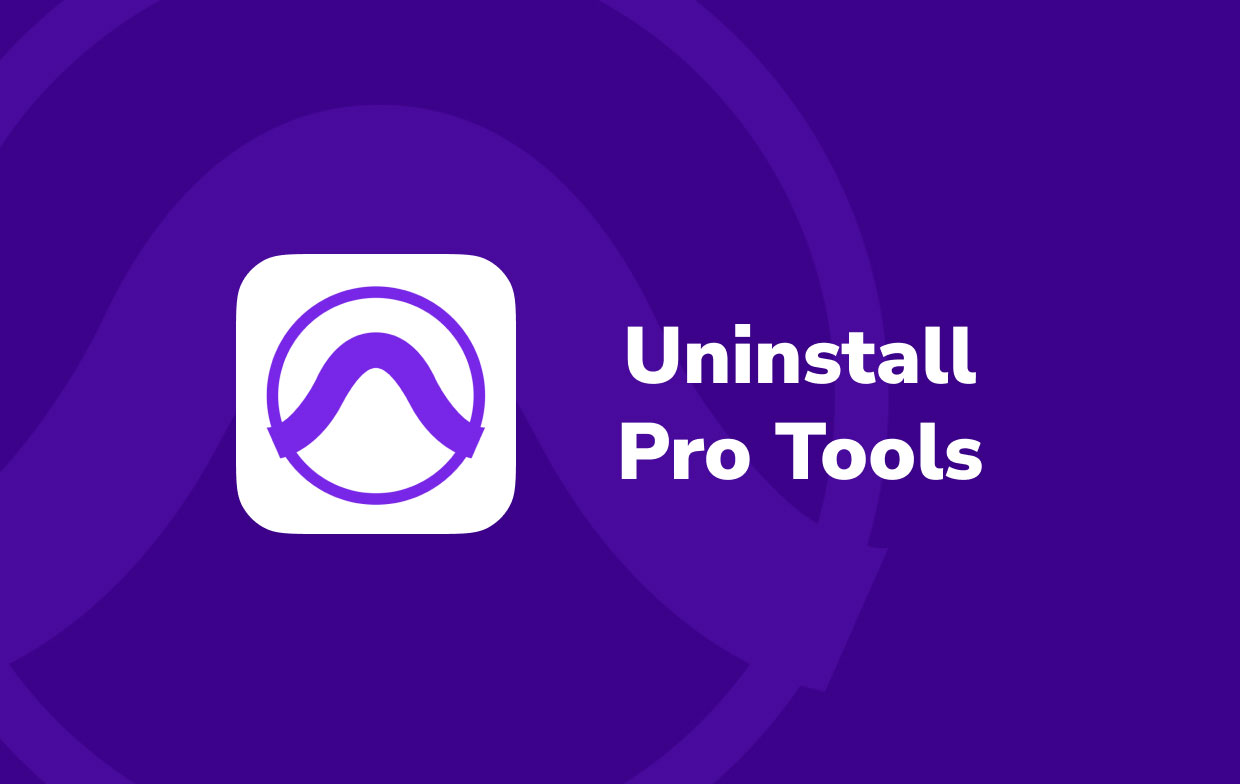
Lees hieronder verder voor meer informatie over wat u moet doen om Pro Tools op Mac te verwijderen.
Deel 2. Hoe Pro Tools Mac verwijderen en opnieuw installeren?
Het verwijderen en opnieuw installeren van Pro Tools op een Mac omvat verschillende stappen om ervoor te zorgen dat alle componenten correct worden verwijderd en opnieuw worden geïnstalleerd. Hier is een gedetailleerde handleiding:
Het handmatig verwijderen van Pro Tools Mac is een vermoeiend proces en kan veel tijd en moeite kosten. Voordat u deze verwijdering uitvoert, moet u ervoor zorgen dat u bent ingelogd als beheerder op de Mac en volgt u vervolgens de onderstaande instructies:
- Zoek de map Toepassingen. Selecteer Toepassingen > Digidesign > Pro Tools > Pro Tools Utilities in het vervolgkeuzemenu.
- U zou een bestand moeten zien met de naam 'Uninstall Pro Tools'. Dubbelklik hierop en volg de aanwijzingen op het scherm om het verwijderen te voltooien.
- Er zijn twee soorten verwijdering om te kiezen uit Clean Uninstall en Safe Uninstall. Als u niet wilt dat uw plug-in-instellingen achterblijven, kiest u in plaats daarvan Clean Uninstall.
- Afhankelijk van de versie van Pro Tools die u hebt gedownload, is het mogelijk dat u geen deïnstallatiedocument gebruikt. Om Pro Tools op de Mac volledig te verwijderen, sleept u in plaats daarvan eenvoudig elk Pro Tools- of Avid-item naar de prullenbak. U moet de volgende mappen en bestanden verwijderen:
-
Mac HD/Applications/Pro Tools Mac HD/Library/Application Support/Propellerhead Software/RexMac HD/Library/Audio/MIDI Patch Names/AvidMac HD/Users/home/Library/Preferences/Avid/Pro ToolsMac HD/Library/Application Support/Avid/Audio
U moet ook de bibliotheek zorgvuldig onderzoeken en kijken of er nog andere "Avid"-mappen zijn en deze verwijderen. Zoek vervolgens naar het Pro Tools First-logo op het Launchpad. Verwijder het nu als het niet automatisch is verwijderd. Leeg ten slotte de prullenbak.
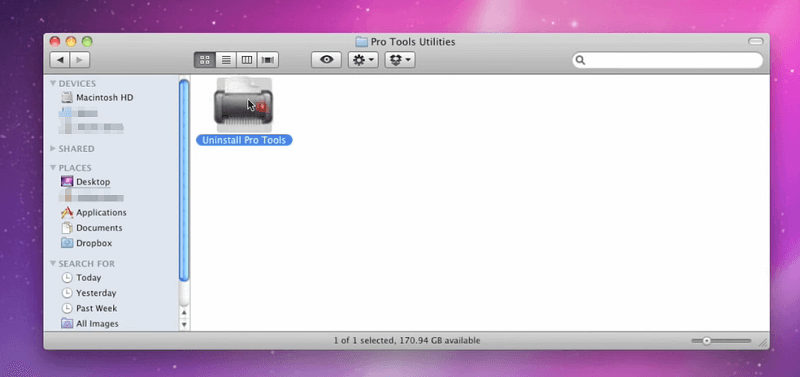
Pro Tools opnieuw installeren op Mac:
- Bezoek de Avid Pro Tools-downloadpagina en download de nieuwste versie van Pro Tools die compatibel is met uw macOS.
- Open het gedownloade installatiebestand en volg de instructies op het scherm.
- Voer uw beheerderswachtwoord in wanneer u wordt gevraagd de installatie toe te staan.
- Eenmaal geïnstalleerd, start u Pro Tools. Volg de activeringsinstructies met behulp van de inloggegevens van uw Avid-account en eventuele benodigde activeringscodes.
- Als u extra plug-ins of inhoudspakketten gebruikt, zorg er dan voor dat u deze opnieuw installeert nadat Pro Tools is ingesteld.
- Na de installatie configureert u indien nodig uw Pro Tools-instellingen en -voorkeuren.
Deel 3. Hoe kan ik Pro Tools volledig verwijderen op een Mac?
Wij raden aan om te gebruiken iMyMac PowerMyMac naar verwijder Pro Tools volledig en verwijder veilig de resterende bestanden. Als krachtige Mac-opschoonsoftware kan het niet alleen op intelligente wijze verwijder software zoals Roblox, Office en Dropbox, maar ruim ook allerlei ongewenste bestanden en cache op Mac op, scan grote bestanden, oude bestanden en dubbele bestanden, en beheer ook browserextensies op Mac.
Het enige dat u hoeft te doen, is deze stappen te volgen om: verwijder Pro Tools automatisch op Mac in een paar klikken:
- Download, installeer en start de software om te beginnen.
- Selecteer het App-verwijderprogramma gereedschap, kies SCAN. Wacht enige tijd totdat het scannen is voltooid.
- Geïnstalleerde apps verschijnen aan de rechterkant nadat alles is bevestigd. Voer de naam in van het product dat u wilt verwijderen, zoals Pro Tools, in het zoekvak.
- Kies alle ondersteuningsbestanden die u wilt verwijderen. Selecteer CLEAN om alle bestanden die u hebt gemarkeerd te verwijderen nadat u de gegevens dubbel heeft gecontroleerd.
- Een pop-upbericht met de woorden "Opschonen voltooid" zal verschijnen wanneer het is voltooid, om aan te geven dat het verwijderen is voltooid.

Deel 4. Conclusie
Pro Tools laat vaak veel instellingen en gegevens achter, zelfs nadat het verwijderen is voltooid. Dus hoe verwijder Pro Tools volledig op Mac? Mogelijk moet u al deze items handmatig verwijderen of registeropschoonsoftware gebruiken om ze helemaal te verwijderen. Deze bestanden zouden de volgende keer dat u een nieuwe editie van Pro Tools downloadt, worden gebruikt als u ze niet verwijdert, en ze kunnen na verloop van tijd ook problemen veroorzaken.
Daarom raden we u aan een professionele tool zoals PowerMyMac te gebruiken om de applicatie te verwijderen en alle gerelateerde gegevens eenvoudig en snel te wissen.



